Wypełniamy eWniosekPlus
09.03.2018

Gospodarz.pl wspólnie z ARIMR OR Poznań przygotowaliśmy szkolenie on-line, które przybliża jak wypełnić wniosek przez aplikację eWniosekPlus. Ułatwiliśmy nawigację po szkoleniu. W celu ułatwienia się poruszania po materiale video można przechodzić do interesujących nas wątków przez kliknięcie w minuty. Po kliknięciu od razu zostaniemy przeniesieni do tej części jaka nas w tym momencie interesuje.Dzięki czemu można łatwo nawigować po poszczególnych momentach szkolenia.
|
Aby udać się do konkretnej części szkolenia wystarczy kliknąć w minuty, które poprzedzają dany temat, a następnie kliknąć w materiał video z ikoną "play" (taką jak w przykładzie z prawej strony).
|
 |
Materiał video ukazuje poszczególne momenty wypełniania wniosku o przyznanie płatności na rok 2018 w wersji demonstracyjnej aplikacji eWniosekPlus.
Podczas wypełniania wniosku zaleca się samodzielne zapisywanie wniosku co jakiś czas ponieważ sam system zapisuje automatycznie co 30 minut.
Uwaga! W wersji demo na zakładce PODSUMOWANIE nie ma możliwości edycji danych.
00:00:00 Podstawowe informacje o aplikacji e-wniosek plus
00:03:35 Logowanie do aplikacji eWniosekPlus demo.
- kreator wyboru wypełniania wniosku, dzięki opcji
możemy się dowiedzieć o jakie płatności możemy ubiegać się w danej kampanii;
00:07:00 Wypełnianie wniosku o płatności w eWniosekPlus.
00:10:33 Działki referencyjne.
- całkowita powierzchnia kwalifikowana do płatności JPO
powierzchnie z bazy referencyjnej;
- prezentacja, przegląd działek referencyjnych (ewidencyjnych) we wniosku;
00:12:27 Działki rolne.
- mapy, obszar ONW, płatności ONW, położenie działki podrzędnej;
– prezentuje przegląd działek rolnych we wniosku, działki prezentowane są także na
mapach;
00:13:40 Zazielenienie.
- wymogi EFA, dywersyfikacja,wyniki kontroli EFA;
- sekcja wyświetlana w przypadku, gdy rolnik jest zobowiązany do spełnienia wymogów
zazielenienia;
00:14:37 Powierzchnie gruntów niezgłoszonych.
- sekcja wyświetlana, jeżeli we wniosku zadeklarowano powierzchnie
niezgłoszone do płatności;
00:15:02 Powierzchnia gruntów proekologicznych.
- EFA – sekcja wyświetlana w przypadku, gdy powierzchnia gruntów ornych w gospodarstwie
przekracza 15 ha;
00:15:35 Załączniki do wniosku.
- takie jak np. umowy do płatności cukrowej;
- sekcja umożliwia dodanie i wyświetlanie dodanych już do wniosku załączników;
00:16:16 Mapa, definiowanie upraw oraz definiowanie EFA.
- określanie obszarów upraw, określanie obszarów EFA;
- szukanie działek po TERYT, lista upraw, lista działek referencyjnych;
- opcja kopiuj geometrię - wyrysowywanie obszarów, deklarowanie roślin uprawnych;
- deklarowanie płatności do obszarów strączkowych;
- rysowanie upraw, rysowanie nasadzeń, rysowanie gruntów niezgłoszonych;
00:23:23 Rysowanie upraw, działki.
- automatycznie dodaje działkę ją do wniosku o płatność bezpośrednią;
00:25:54 Modyfikowanie działek rolnych (geometrii obiektu).
00:35:42 Scalenie gruntów rolnych.
00:35:45 Usuwanie obiektu.
00:38:00 Definiowanie EFA.
Definiowanie EFA odbywa się w zakładce MAPA w profilu „Definiowanie EFA” dostępnym na MAPIE w
przypadku, gdy powierzchnia upraw na gruntach ornych w gospodarstwie przekracza 15 ha.
00:38:40 Warstwy roślin zadeklarowanych - proekologicznych.
00:39:29 Modyfikowanie obszarów EFA.
00:40:16 Informacje o działach, warstwach, obszarach EFA oraz obszarach upraw.
00:41:19 Zakładka podsumowanie.
- z poziomu zakładki PODSUMOWANIE możliwy jest przegląd wszystkich zadeklarowanych we wniosku danych.
W sekcji Płatności wyświetlane są tylko te płatności, o które wnioskował rolnik.